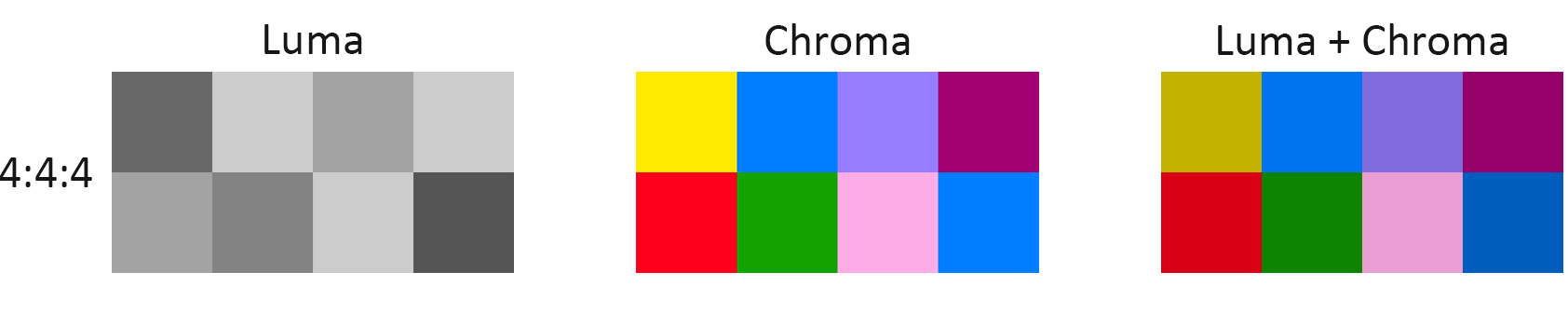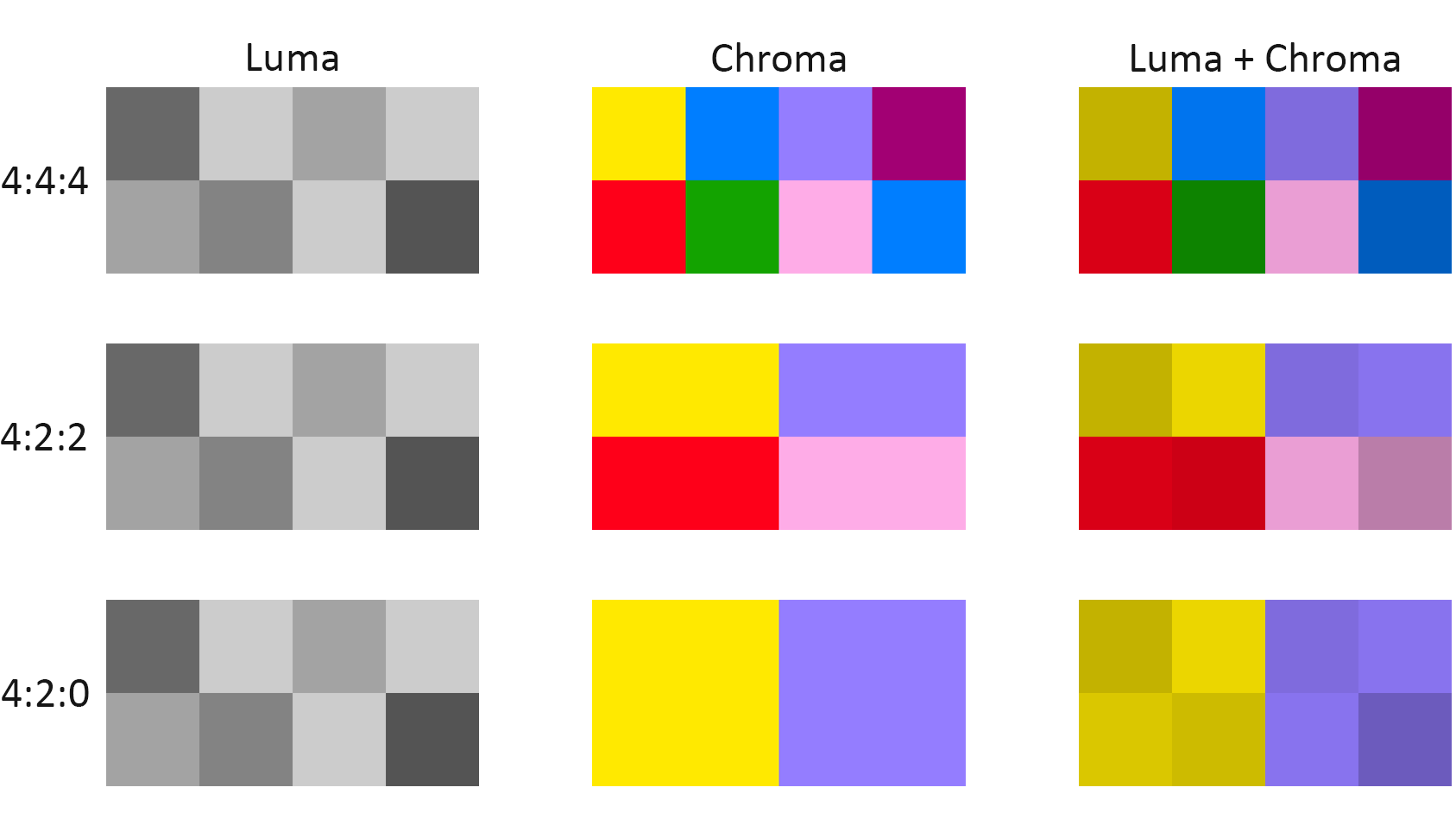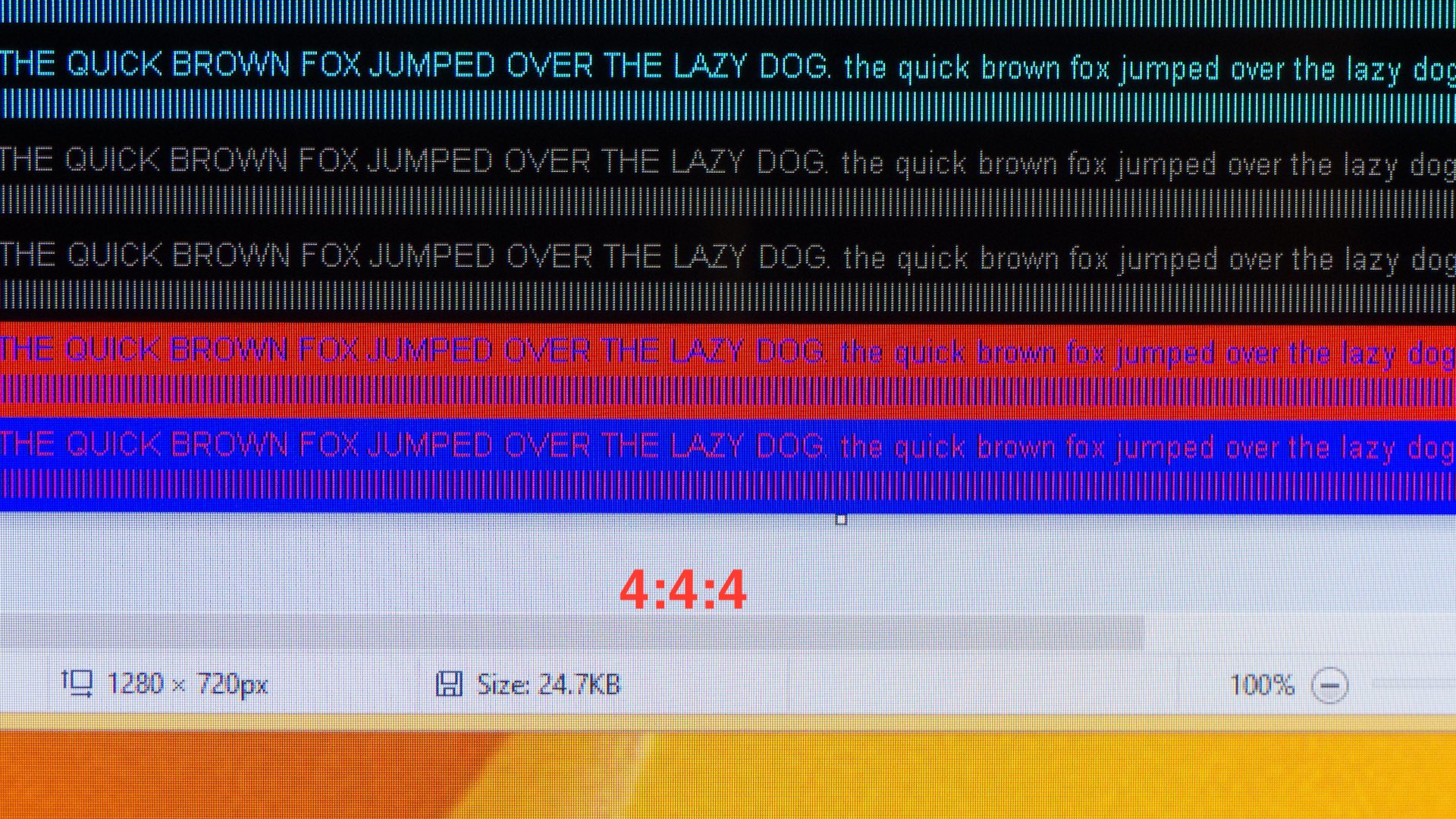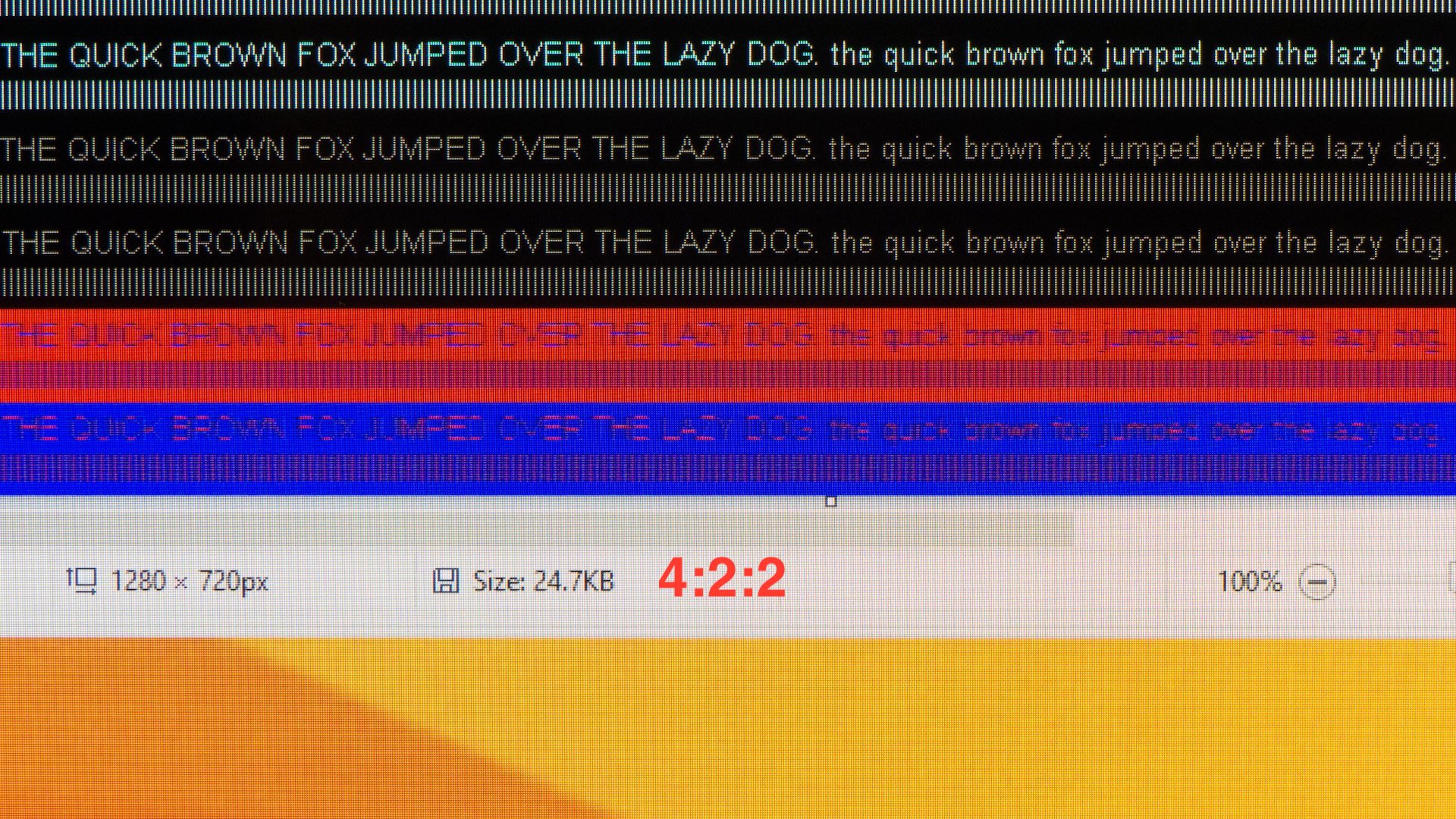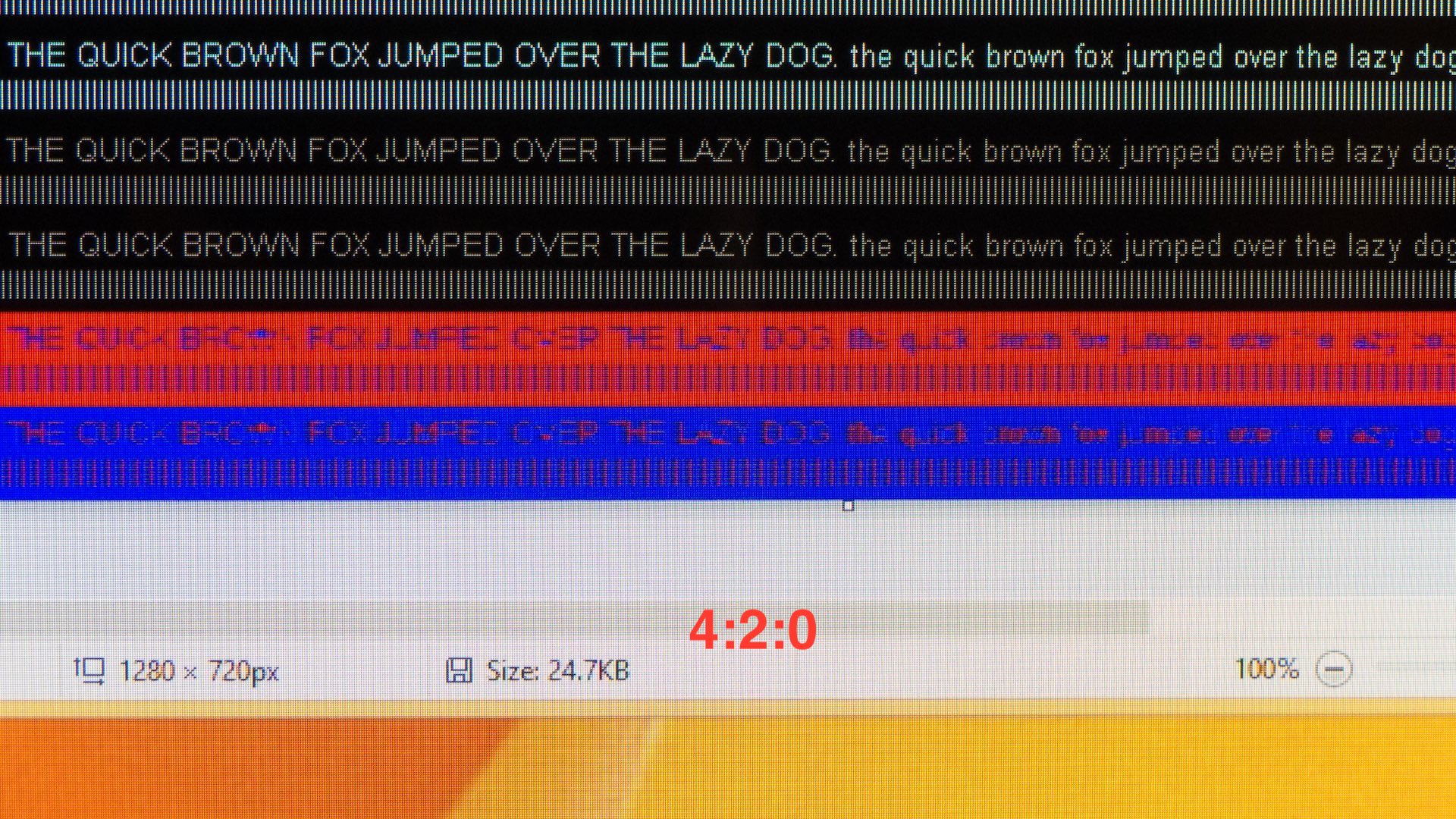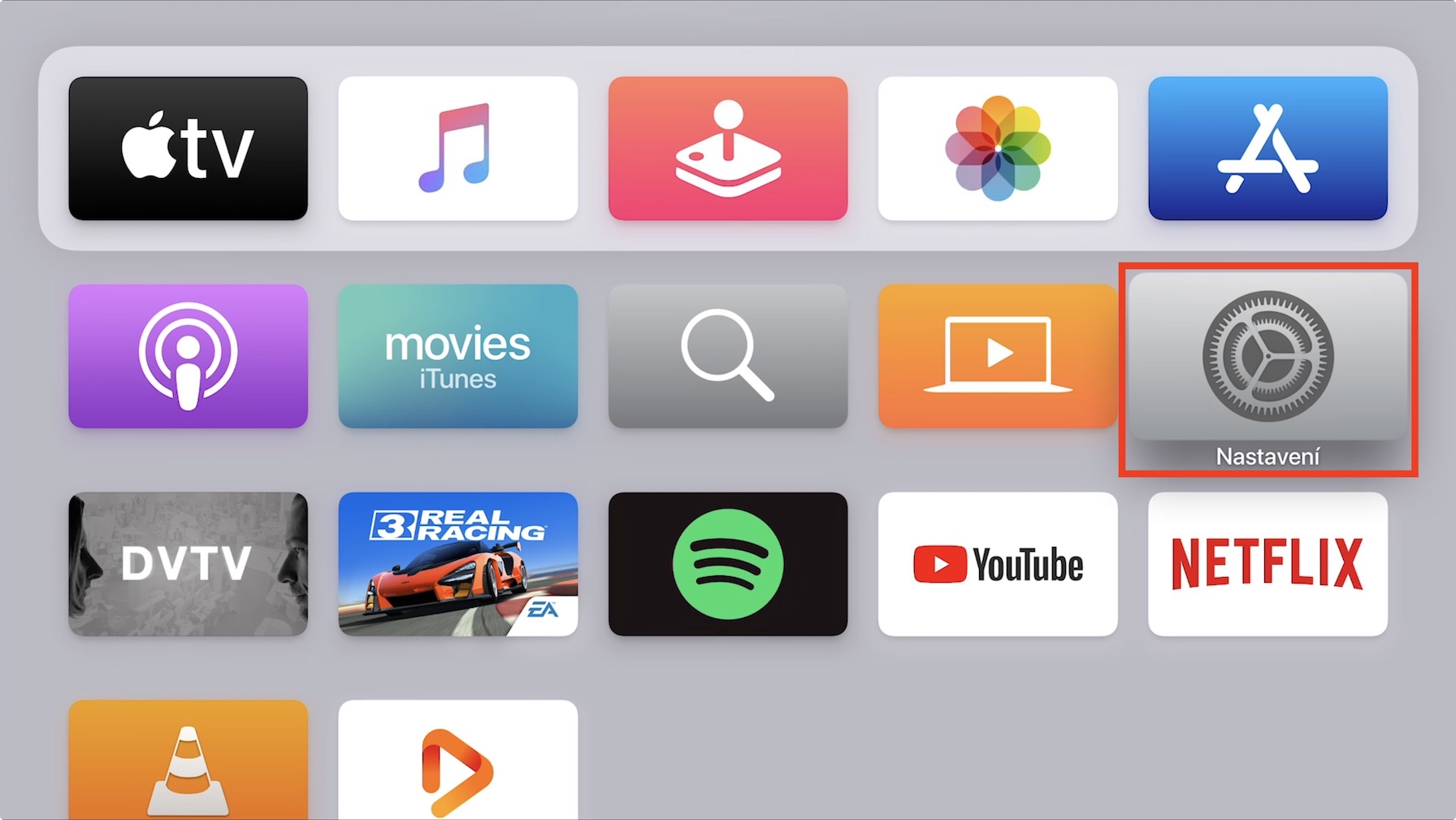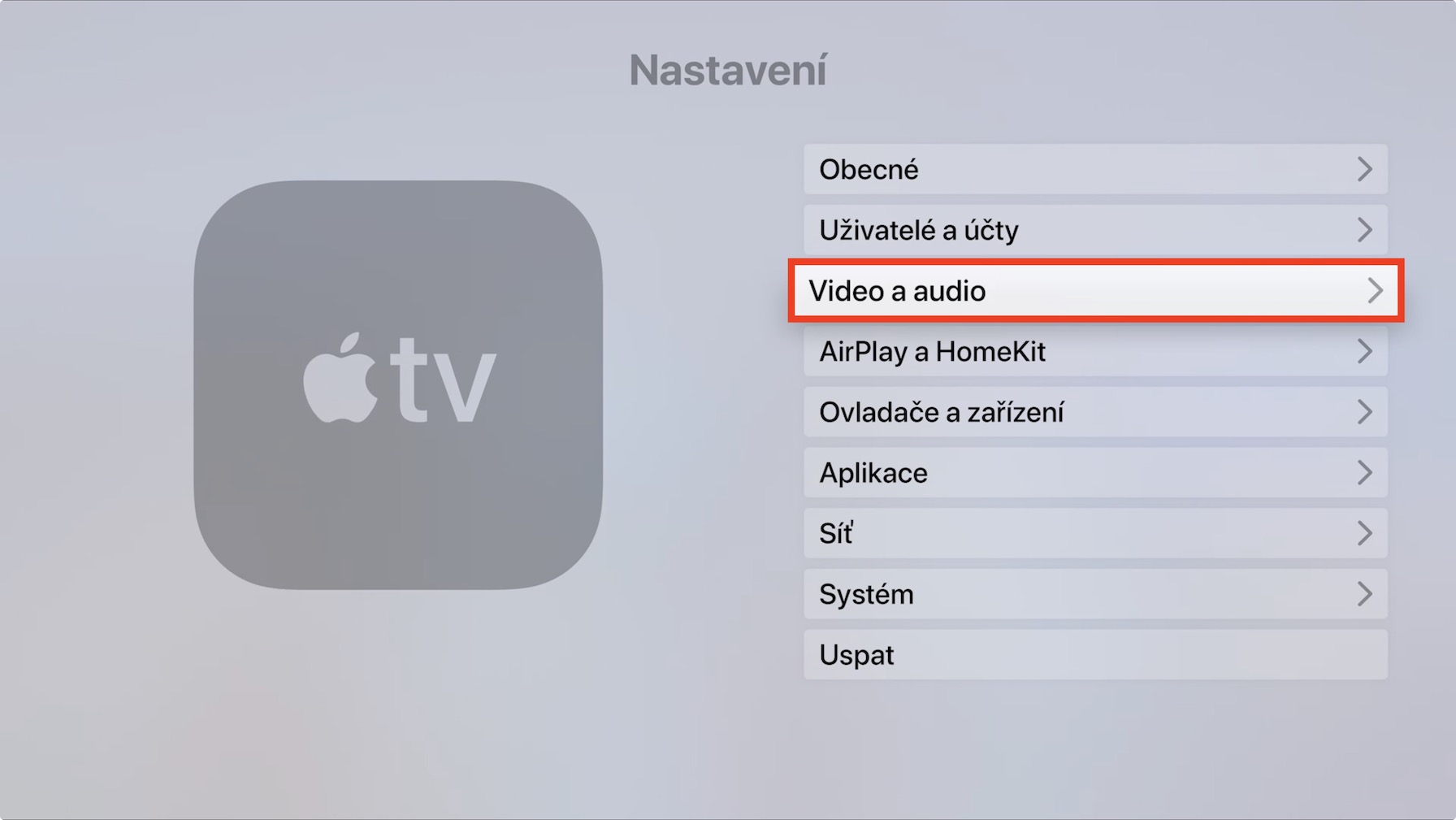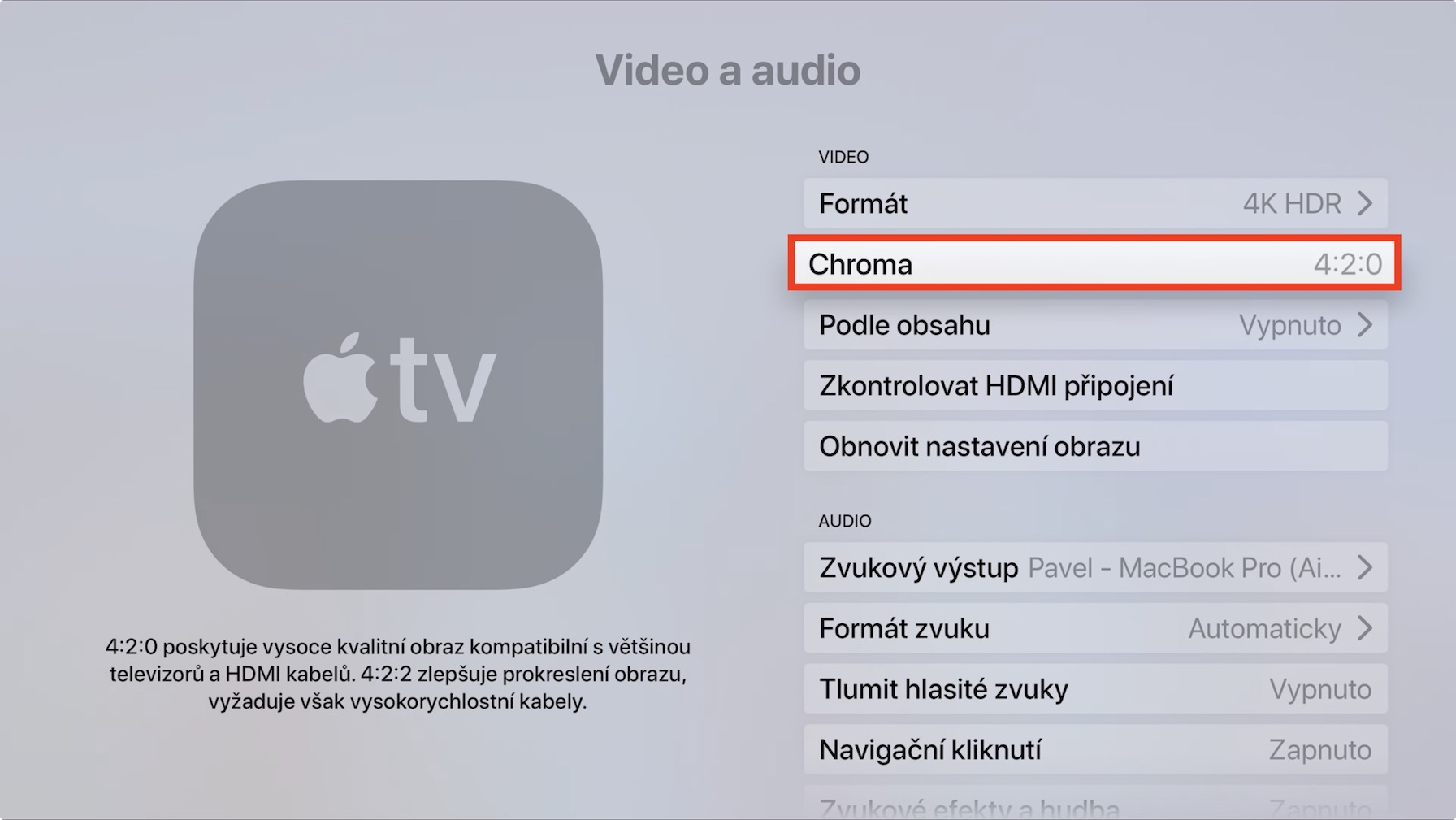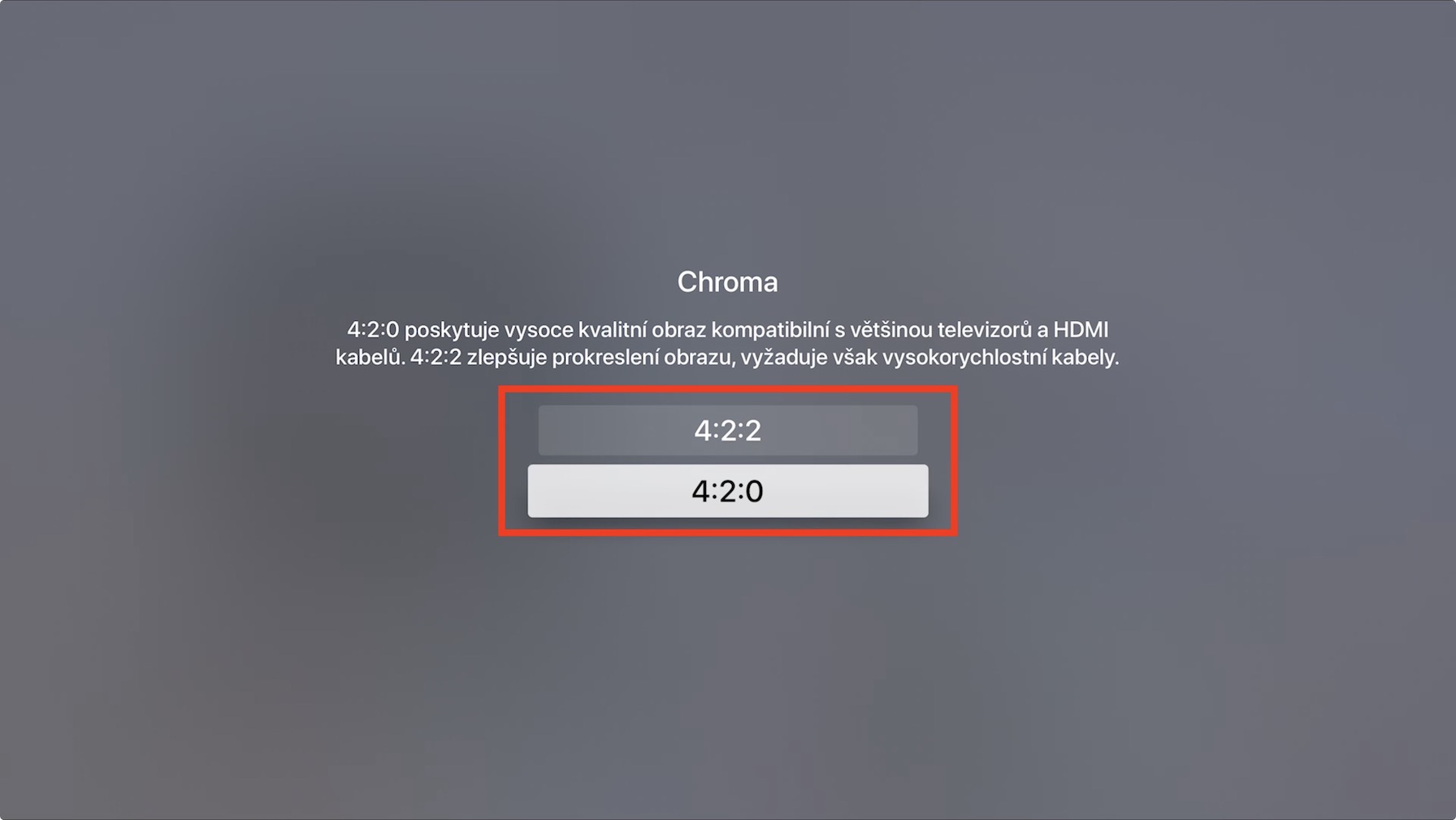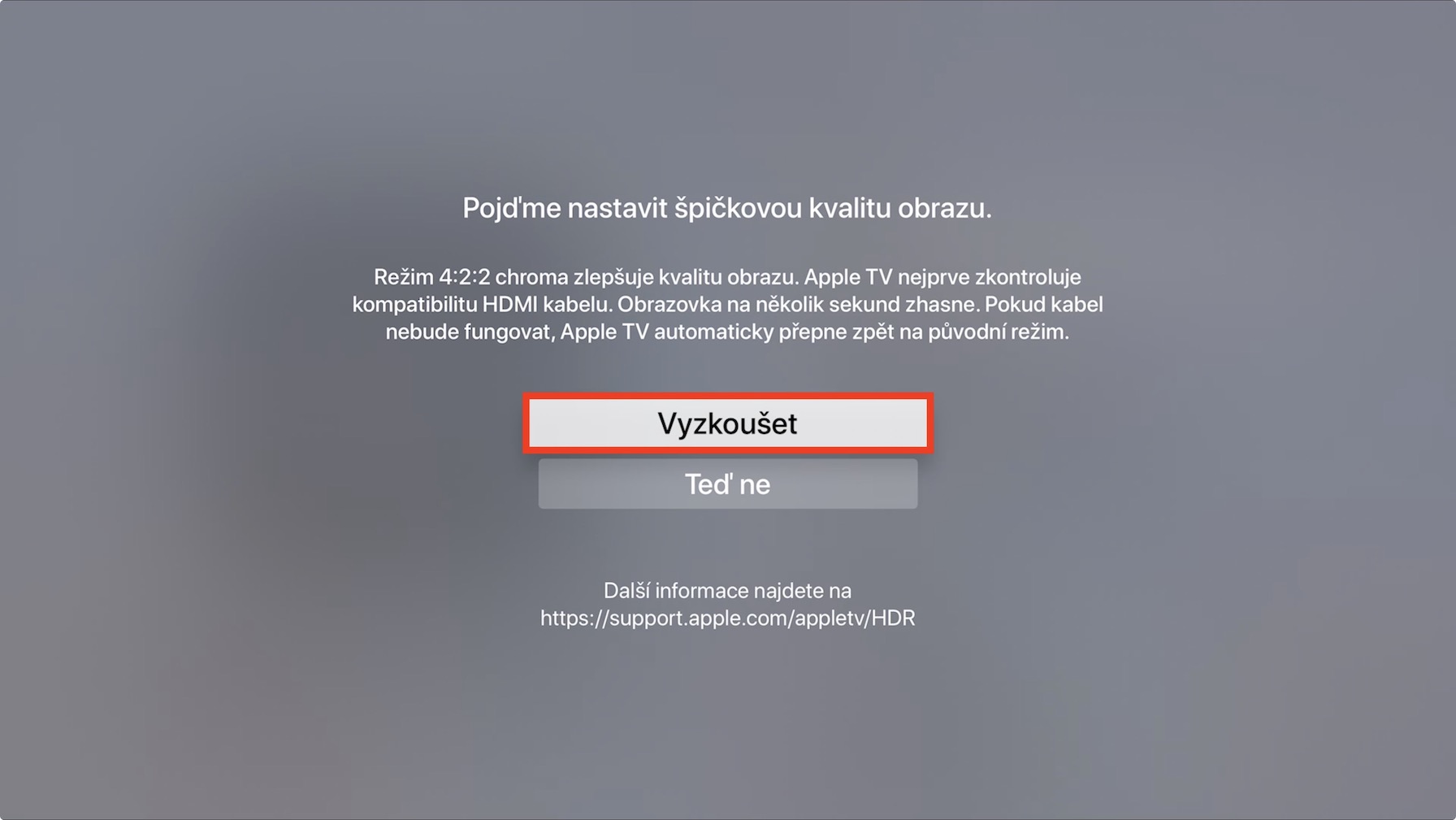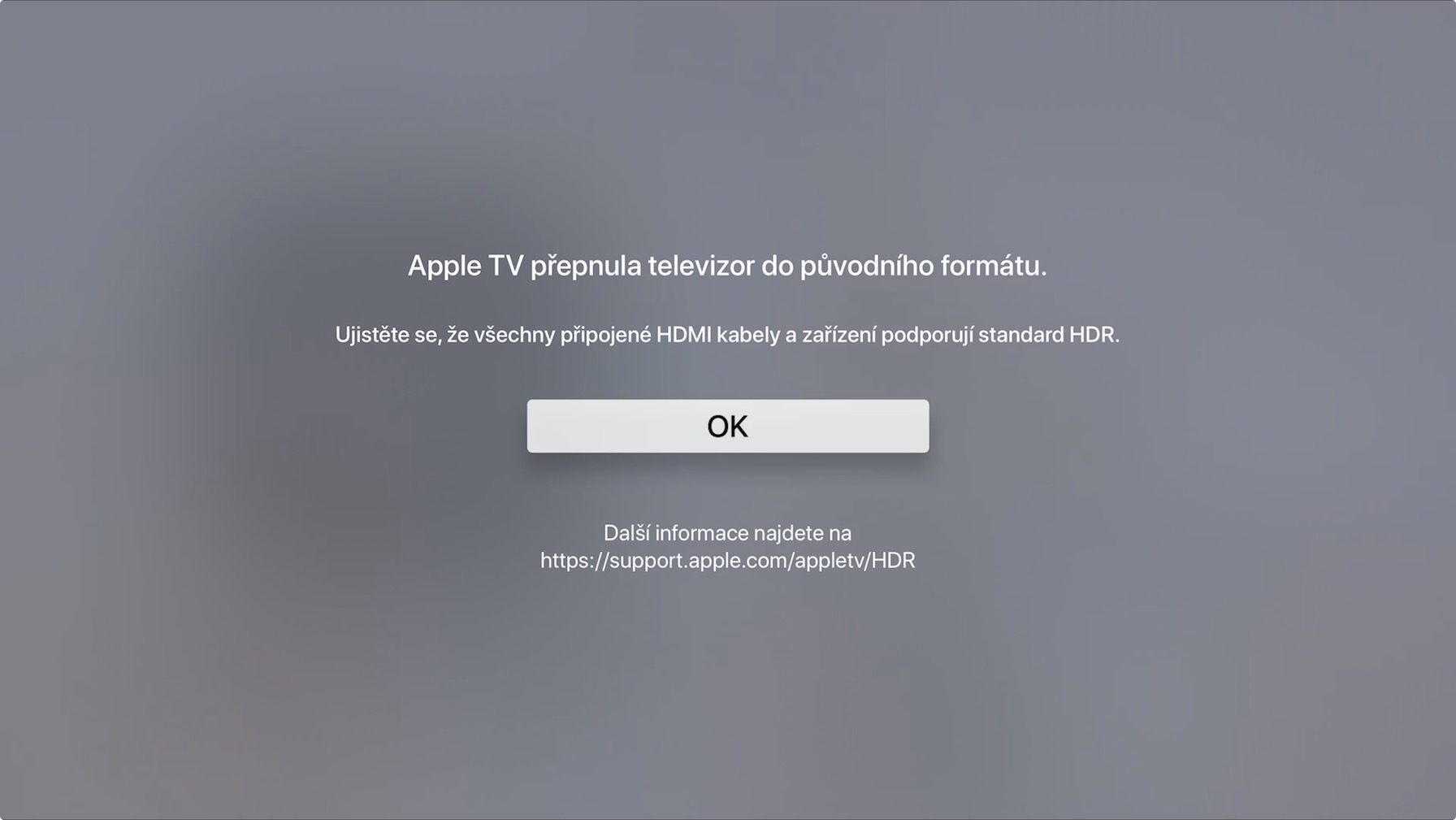Kung usa ka sa mga tiggamit nga gusto nga mag-set up sa ilang mga produkto sa ilang kaugalingon nga pagkabuotan aron mohaum kanila kutob sa mahimo, nan tingali nakit-an nimo ang seksyon sa mga setting sa Apple TV Video ug audio uban sa butang Chrome. Uban niini nga kapilian, sila anaa sa Apple TV duha ka opsyon, nga mahimo nimong pilion. Bisan pa, ang tinuod mao nga ang mga ordinaryong tiggamit nga wala mag-atubang sa kasayuran ug, lagmit, nagpakita sa mga teknolohiya, lagmit wala mahibal-an kung unsa ang gipasabut sa kapilian sa Chroma ug kung unsang mga setting ang kinahanglan nilang pilion. Niini nga artikulo, tan-awon naton kung unsa ang gipasabut sa chroma ug kung diin kini mabutang sa tvOS.
Mahimo nga interes nimo
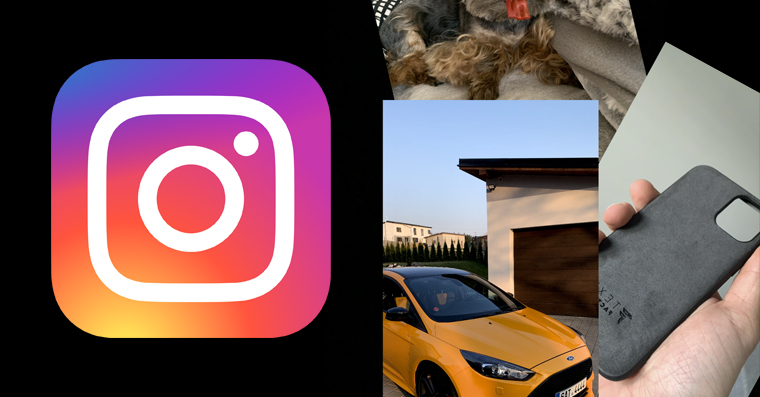
Unsa ang chroma?
Chroma sampling Mura kog lalaki kompresiyon, uban sa tabang diin ang pagkunhod sa gidak-on sa impormasyon sa kolor. Ang signal sa video kay klasikal nga gibahin sa duha ka nag-unang aspeto - impormasyon mahitungod sa kahayag (luma) ug impormasyon mahitungod sa kolor (chroma). Impormasyon mahitungod sa kahayag (luminance, minubo nga luma), naghubit ang lebel sa kahayag sa gipasa nga hulagway, ug busa i kalainan. Gihubit ni Luma dako nga bahin sa tibuok nga hulagway, ug busa ang itom-ug-puti nga hulagway dili tan-awon nga dili kaayo detalyado kay sa kolor. Impormasyon mahitungod sa kolor (chrominance, pinamubo nga chroma), gigamit usab alang sa pagpasa sa imahe importante, apan dili sama sa luma - Sa yanong pagkasulti, ang chroma adunay gamay nga epekto sa kinatibuk-ang hitsura sa imahe. Busa, sa panahon sa pagpasa sa imahe, ang gitawag nga subsampling, busa pagkunhod sa gidaghanon sa gipasa nga impormasyon sa kolor. Salamat sa kamatuoran nga ang gidak-on sa gipasa nga data sa kolor gikunhoran, posible nga ipadala ang dugang nga impormasyon mahitungod sa kahayag, ug ang resulta nga hulagway mahimong mas hayag sa mga termino sa mas maayo nga kalidad ug mas tukma. Sa samang higayon, kini mapreserbar katin-aw sa hulagway ug sa samang higayon mahimo nimong mapakunhod ang gidak-on sa tibuok video file hangtod sa o 50%.
Giunsa pagtino ang chroma?
Adunay usa ka setting nga magamit sa sulod sa tvOS 4:2:2 o 4:2:0, bisan pa, kinahanglan nga hinumdoman nga mahimo usab naton masugatan ang mga setting 4:4:4. Unang numero kanunay nagpakita niini nga mga numerical series gidak-on sa sample. sa uban nga mga duha ka numero unya may kalabutan bakol. Ang duha niini nga mga numero may kalabutan ug naghubit sa unang numero pinahigda a bertikal nga sampling. Kini mas maayo nga gihulagway sa usa ka pananglitan. Mga setting 4:4:4 dili gamiton walay compression, busa walay undersampling - sa kini nga kaso adunay pagdala kompleto nga impormasyon mahitungod sa kahayag ug kolor. Mga setting 4:2:2 unya nagpadala katunga impormasyon mahitungod sa kolor - kini moabut sa horizontal subsampling. 4:2:0 nagpadala usa ka quarter impormasyon bahin sa kolor, busa se usa ka laray bug-os nga impormasyon sa kolor gimingaw. Aron mas masabtan kini nga hilisgutan, gallery sa ubos niini nga paragraph makakita ka og mga hulagway nga may kalabutan sa chroma sampling settings.
Ang industriya sa pelikula ug chroma
Tungod kay kadaghanan kanato naggamit sa Apple TV sa panguna sa pagtan-aw sa mga salida, atong tan-awon kon sa unsang paagi ang chroma sampling makaapekto sa mga salida, serye, ug uban pang video. Ang paggamit sa chroma sampling kay kasagaran sa industriya sa pelikula sa pagkakaron 4: 2: 0. Ang panguna nga hinungdan mao ang kamatuoran nga ang mata sa tawo halos wala’y higayon nga mailhan sa una nga pagtan-aw ang kalainan tali sa 4: 2: 0 ug 4: 4: 4, nga wala mogamit bisan unsang compression. Kanus-a 4:2:0 bisan kung adunay usa ka piho pagkawala sa impormasyon sa kolor, apan kini siguradong dili mahitungod sa walay drastic. Format 4:2:0 kasagarang gigamit usab alang sa Blu-ray nga mga disc ug sa ubang mga kaso kung gusto nimo nga ang salida sa "labing maayo" nga kalidad nga posible. Ang mga kalainan tali sa mga setting sa sampling sa chroma labing mamatikdan kung kini naa sa screen gamay nga text. Sa kaso sa subsampling, ang gitawag nga mga artifact. Makita nimo sa ubos gallery, diin mahimo nimong tan-awon ang mga artifact nga gilain alang sa matag format.
Giunsa pagbutang ang Chroma sa tvOS?
Sulod sa Apple TV, aduna kami mga setting sa Chroma nga anaa sa format 4:2:0 kon 4:2:2, sa diha nga kini gipili pinaagi sa default 4: 2: 0. Sama sa imong mabasa gikan sa mga linya nga gilista sa ibabaw, ang 4: 2: 0 nga format mao ang pinakaubos nga kalidad niini nga kaso, tungod kay sa kaso niini "lamang" usa ka quarter sa data sa kolor ang gipasa. Kini nga setting gipili labi na tungod kay ang mga tawo kanunay nga naggamit sa hingpit nga ordinaryo nga mga kable sa HDMI, nga dili gyud makadumala sa pagpasa sa format nga 4:2:2. Busa ang 4:2:2 nga pormat kinahanglang itakda sa maong mga tawo nga aduna niini sa ilang pagbuot high-speed ug taas nga kalidad nga HDMI kable. Kung gusto nimong usbon ang mga setting sa Chroma sa tvOS, adto sa Mga Setting -> Video & Audio -> Chroma. Kung sulayan nimo nga itakda ang format 4:2:2, aron ang Apple TV magpaalerto kanimo ug dayon magpadagan sa pagsulay sa imong mga kable. Kung ang imong mga kable moagi, mao usab ang format 4:2:2 set, kay kon dili aduna ibalik ang orihinal nga mga setting, mao to 4: 2: 0.
 Paglupad sa tibuok kalibutan uban sa Apple
Paglupad sa tibuok kalibutan uban sa Apple